0x8024a203 Aggiornamento di Windows (Non siamo riusciti a installare questo aggiornamento): Correzione
 Stai cercando di installare un nuovo aggiornamento per il tuo PC Windows 10 o Windows 11 e stai ricevendo l’errore di aggiornamento di Windows 0x8024a203? Sfortunatamente, non sei solo, poiché diversi utenti che eseguono Windows sul loro PC stanno riscontrando questo problema.
Stai cercando di installare un nuovo aggiornamento per il tuo PC Windows 10 o Windows 11 e stai ricevendo l’errore di aggiornamento di Windows 0x8024a203? Sfortunatamente, non sei solo, poiché diversi utenti che eseguono Windows sul loro PC stanno riscontrando questo problema.
Fortunatamente, in questa guida, abbiamo curato un elenco di soluzioni che risolveranno questo errore di aggiornamento. Dunque, senza ulteriori indugi, cominciamo.
Che cos’è l’errore 0x8024a203?
L’errore di aggiornamento di Windows 0x8024a203 si verifica quando gli utenti cercano di installare l’ultima versione del sistema operativo. Il messaggio di errore completo recita: Non siamo riusciti a installare questo aggiornamento, ma puoi riprovare (0x8024a203).
A causa di questo errore, dopo un download completo del 100% di Windows 11, l’installazione torna al 41% e alla fine ti mostra una schermata blu di errore.
Di seguito sono riportate alcune delle cause di questo problema:
- File di sistema danneggiati: La causa principale dell’errore non siamo riusciti a installare questo aggiornamento 0x8024a203 è costituita da file di sistema danneggiati. Questi file sono importanti per l’installazione degli aggiornamenti. È necessario riparare i file di sistema corrotti utilizzando uno strumento dedicato o i riparatori di file incorporati per superare questo errore.
- Disabilitare componenti di Windows: Alcuni servizi e componenti sono importanti per l’installazione degli aggiornamenti. È necessario riavviare questi componenti per risolvere questo problema.
- Glitch di sistema minori: A volte, il codice di errore di aggiornamento di Windows 0x80204a203 su Windows 11 21H1 può derivare da alcuni problemi minori sul tuo PC. Eseguire lo strumento di risoluzione dei problemi di aggiornamento di Windows dovrebbe risolvere questo.
Come posso risolvere l’errore di aggiornamento di Windows 0x8024a203?
1. Usa uno strumento specializzato
Quando si gestiscono file di sistema, è sempre una buona idea avvalersi dell’aiuto di strumenti di riparazione specializzati. Questo tipo di software semplificherà il processo di riparazione scansionando e sostituendo automaticamente eventuali file danneggiati che incontra.
2. Esegui lo strumento di risoluzione dei problemi
La prima cosa che dovresti fare quando ti imbatti in un errore di aggiornamento di Windows, come il codice di errore 0x8024a203, è utilizzare il programma di risoluzione dei problemi integrato di Windows.
È piuttosto facile da usare, e seguendo i passi indicati, sarai in grado non solo di rilevare il problema con l’aggiornamento di Windows 11, ma anche di risolverlo.
- Apri il menu Start.
-
Cerca Risolvi altri problemi e aprilo.
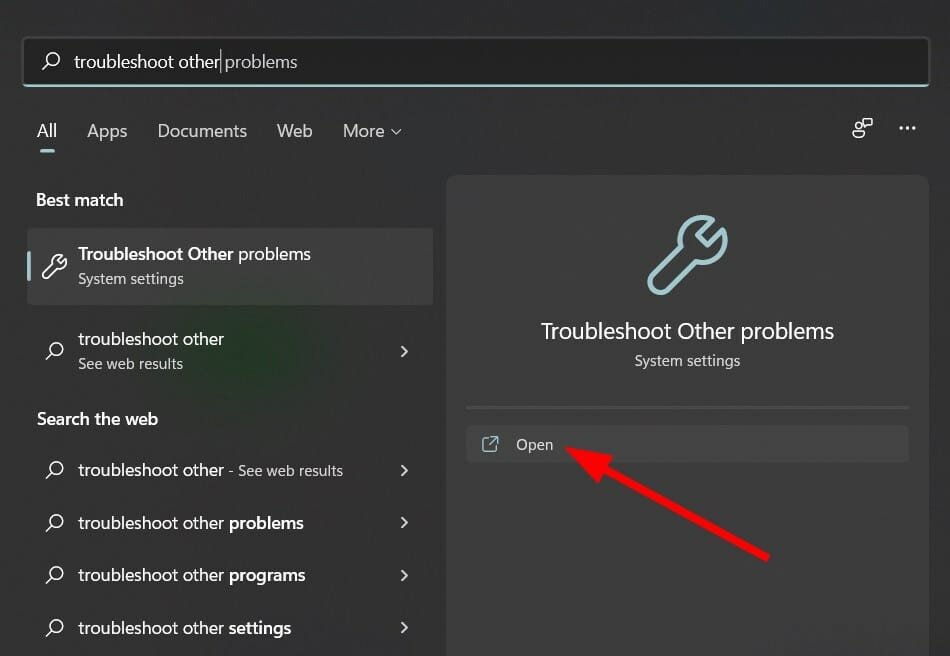
-
Clicca sul pulsante Esegui accanto a Aggiornamento di Windows.
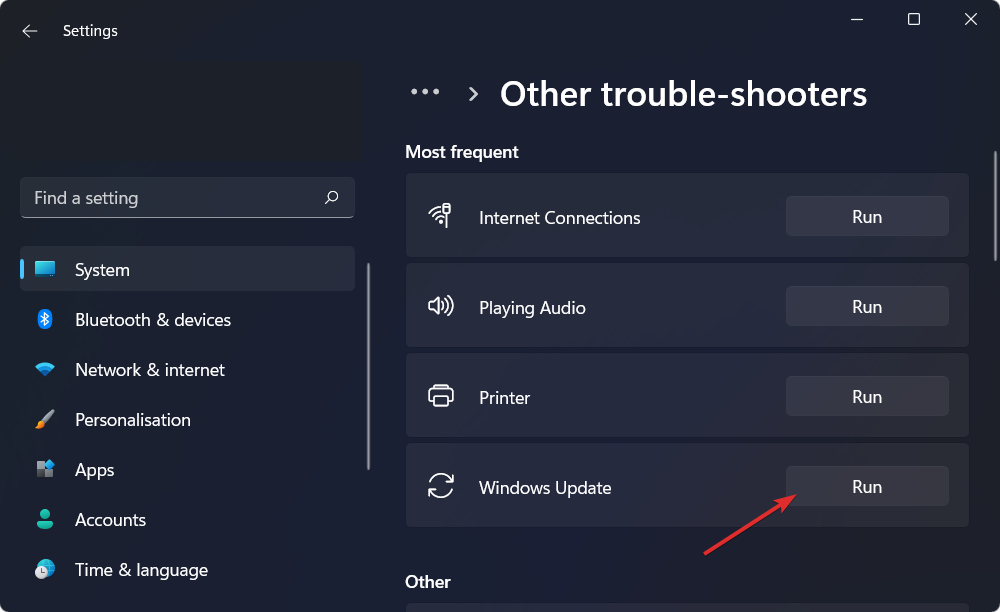
-
Lo strumento di risoluzione dei problemi inizierà la diagnosi.
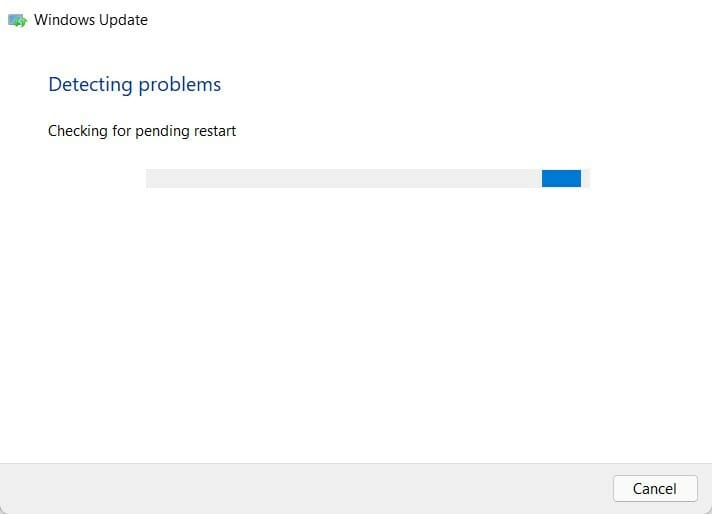
- Applica le correzioni raccomandate.
- Riavvia il tuo PC.
3. Usa lo strumento Reset Windows Update
- Scarica lo strumento Reset Windows Update.
- Installa sul tuo PC.
- Fai clic destro sull’icona dell’app e seleziona Esegui come amministratore.
-
Seleziona la lingua preferita inserendo il numero e premendo Invio.
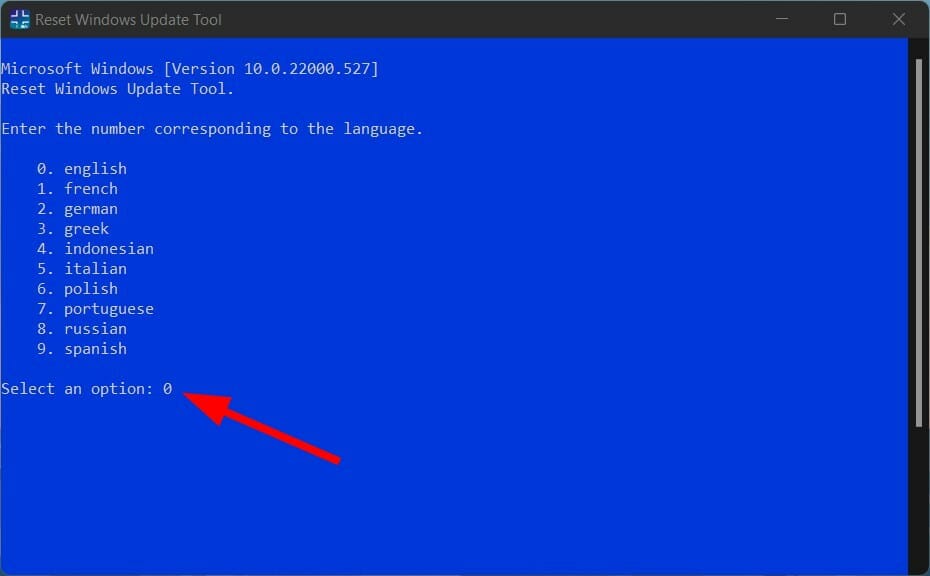
-
Premi Y per accettare i termini e le condizioni dello strumento.
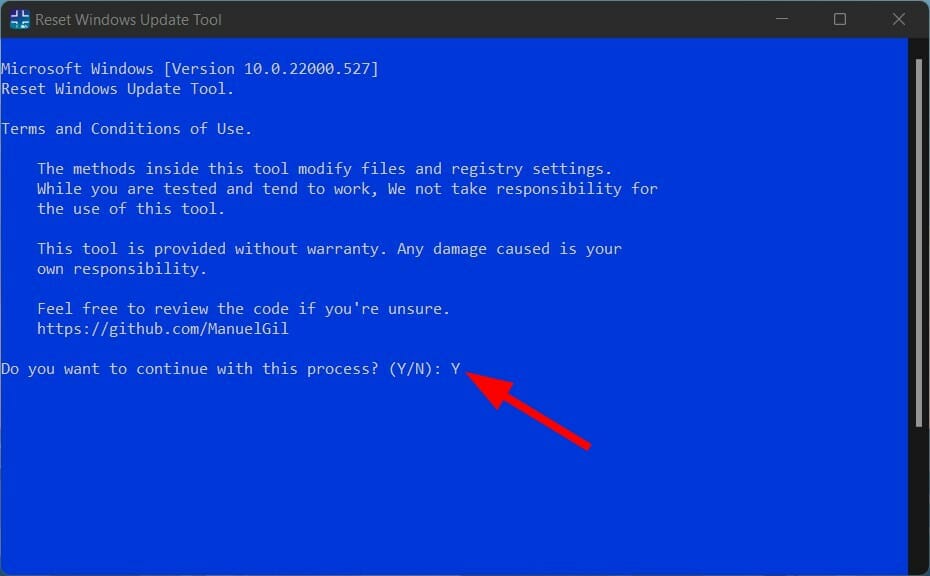
-
Premi 2 per selezionare l’opzione Reimposta i componenti di Windows Update e premi Invio.
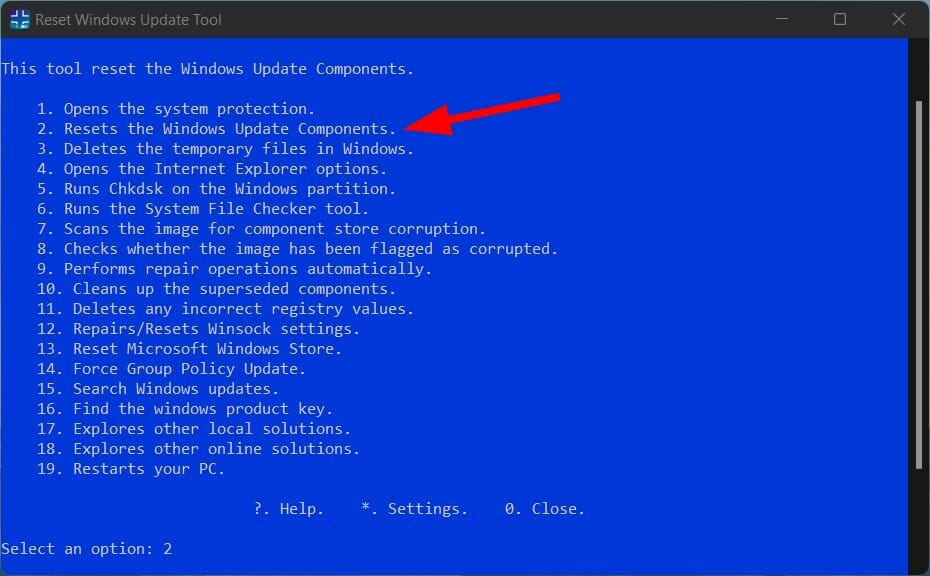
Utilizzando lo strumento Reset Windows Update, puoi risolvere i problemi sottostanti che impediscono al tuo PC Windows 11 di installare gli aggiornamenti più recenti.
Nel nostro caso, puoi utilizzare i passi sopra per reimpostare i componenti di Windows Update e risolvere problemi come l’errore di aggiornamento di Windows 11 0x8024a203 che non ti consente di aggiornare il sistema.
4. Esegui lo strumento Controllo file di sistema
- Apri il menu Start.
-
Cerca Prompt dei comandi ed eseguilo come amministratore.
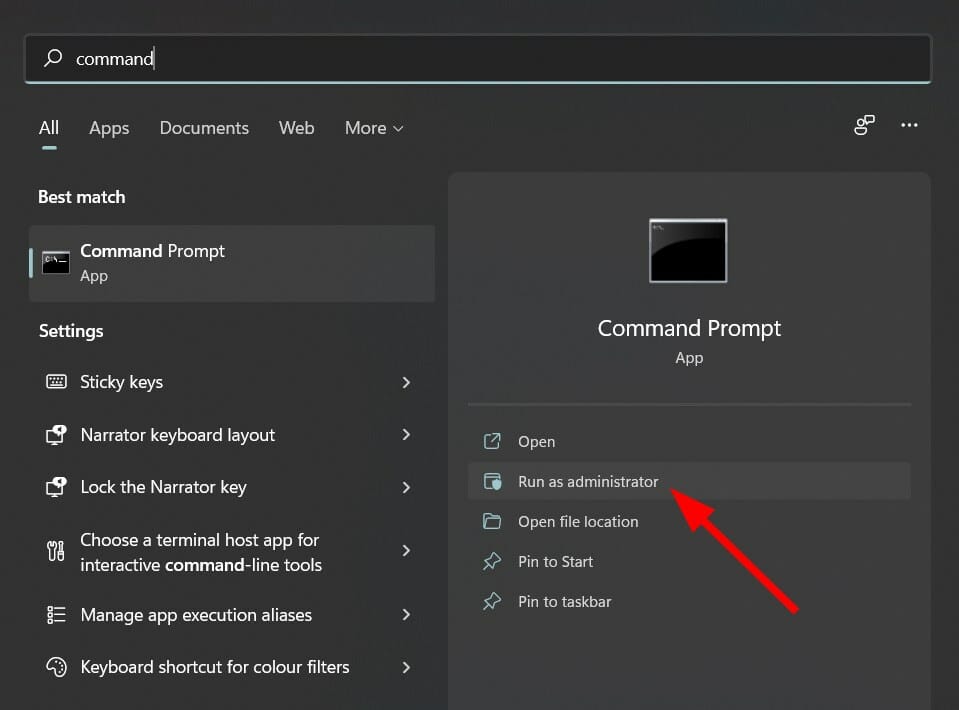
-
Digita il comando seguente e premi Invio:
sfc /scannow.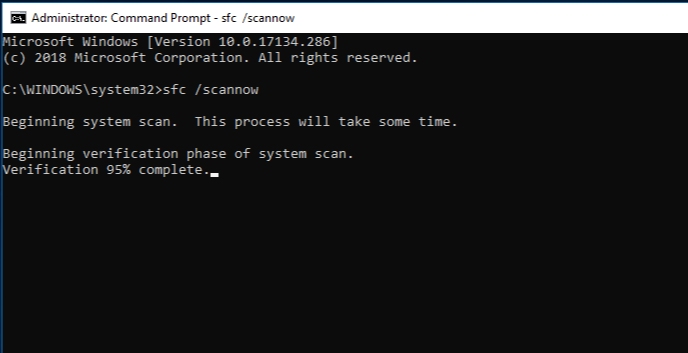
- Il tuo PC inizierà a scansionare e, nel processo, cercherà di risolvere il problema.
Se un file di sistema danneggiato è presente nel tuo sistema, può impedire a Windows 11 di installare gli aggiornamenti più recenti.
Quindi, esegui lo strumento Controllo file di sistema e lascialo risolvere il problema che causa l’errore di aggiornamento di Windows 11 0x8024a203.
5. Riavvia i servizi essenziali
- Premi il menu Start.
-
Cerca Servizi e aprilo.
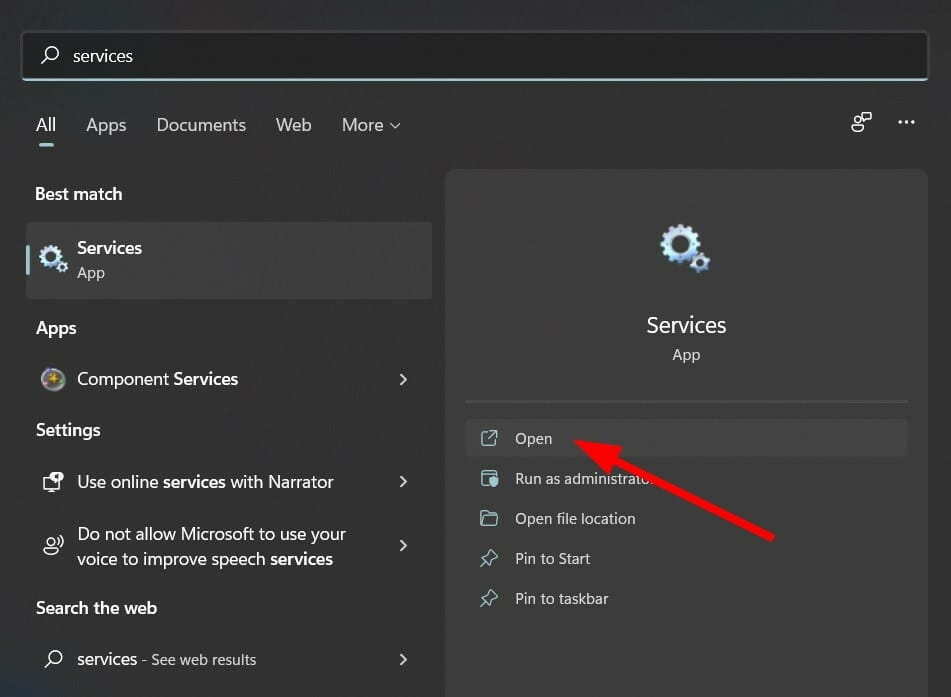
-
Trova il Servizio di trasferimento intelligente in background (BITS) e fai doppio clic su di esso.
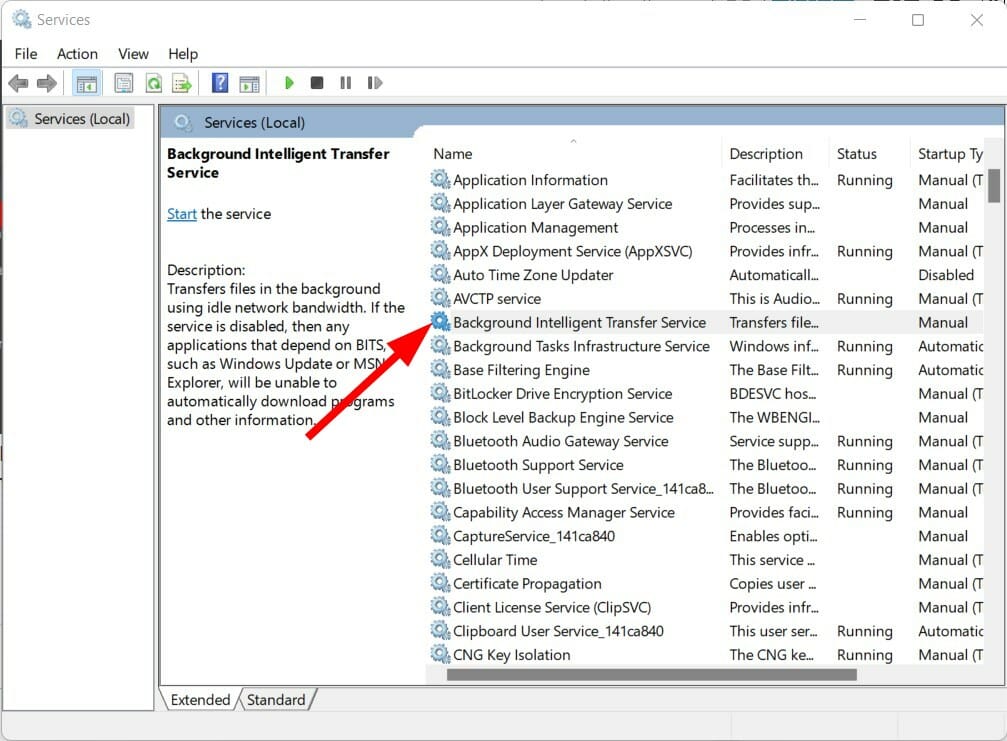
-
Sotto Tipo di avvio, dal menu a discesa, seleziona Automatico.
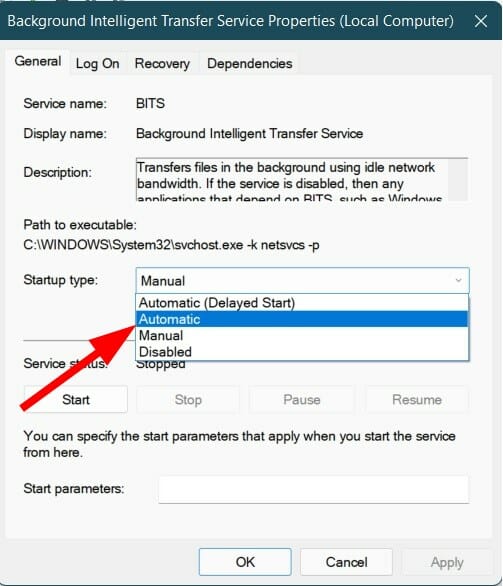
- Clicca su Avvia, Applica e OK.
- Esegui gli stessi passi per i servizi di Aggiornamento di Windows.
Perché gli aggiornamenti di Windows possano svolgere le loro operazioni, si basano su diversi servizi di Windows. Questi servizi devono essere in esecuzione in background affinché gli aggiornamenti vengano installati.
Seguendo i passaggi sopra, puoi configurare le opzioni dei servizi critici di aggiornamento di Windows e possibilmente risolvere il problema.
6. Pulisci la cartella temporanea
- Premi i tasti Windows + R per aprire il comando Esegui.
-
Digita %temp% e premi Invio.
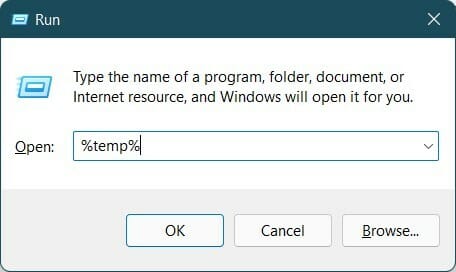
- Premi Ctrl + A per selezionare tutti i file.
-
Premi il pulsante Elimina sulla tastiera o fai clic destro e seleziona Elimina.
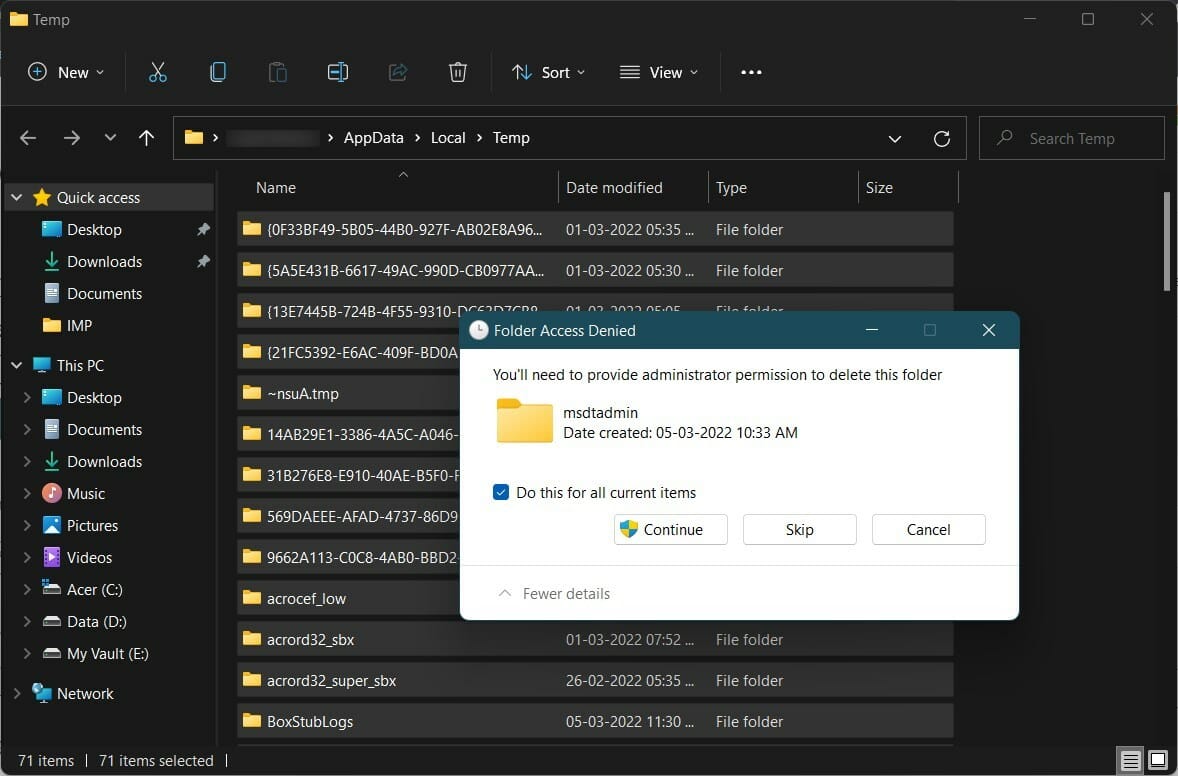
Speriamo che questa guida ti abbia aiutato a risolvere l’errore di aggiornamento 0x8024a203 di Windows 11 o Windows 10 e che tu riesca a installare gli aggiornamenti più recenti di Windows sul tuo PC.
Stai affrontando l’errore di aggiornamento 0x80073701 su Windows 11? Controlla la nostra guida dettagliata per risolverlo rapidamente ed efficacemente.
Sentiti libero di farci sapere quali soluzioni hanno funzionato per te nei commenti qui sotto.













